- Auteur Lauren Nevill [email protected].
- Public 2023-12-16 18:48.
- Laatst gewijzigd 2025-01-23 15:16.
Opera is momenteel een van de meest voorkomende internetbrowsers. Ze heeft een uitstekende werksnelheid, handige, begrijpelijke en toegankelijke panelen. Soms heeft de gebruiker een dergelijke situatie wanneer het nodig is om de interfacetaal te wijzigen.

instructies:
Stap 1
Denk bijvoorbeeld aan de browser Opera versie 11.11. Trouwens, deze versie ondersteunt automatische spellingcontrole, met de mogelijkheid om het woordenboek aan te vullen. Bovendien kan het programma niet alleen Russisch controleren, maar ook Engels, Frans, Italiaans en vele anderen. Zoek dus in de linkerbovenhoek de ingang naar het algemene browsermenu. Het is helderrood gekleurd. Klik erop met de linkermuisknop. Dit toont het volledige hoofdmenu.
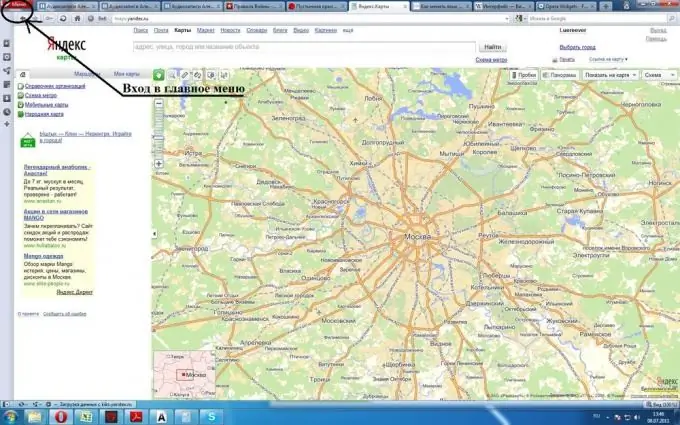
Stap 2
Selecteer in het hoofdmenu het gedeelte "Instellingen". Hij staat bijna helemaal onderaan de lijst. U hoeft er ook niet op te klikken, u hoeft er alleen maar met de muiscursor overheen te gaan.
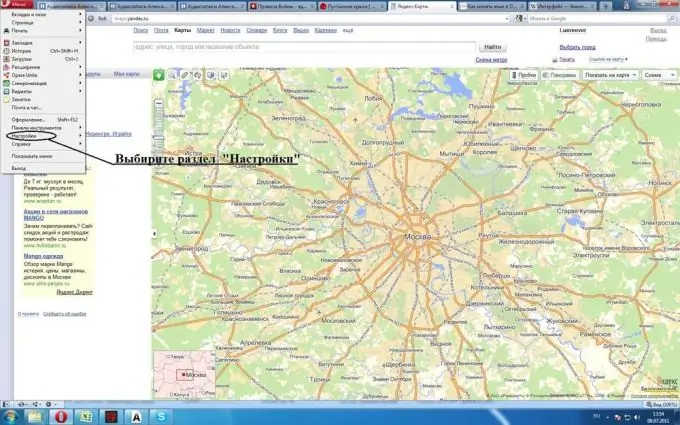
Stap 3
Selecteer in het volgende submenu "Algemene instellingen". Het zal de eerste op de lijst zijn. Een andere manier om naar deze subsectie te gaan, is door twee Ctrl + F12-toetsen tegelijkertijd ingedrukt te houden.
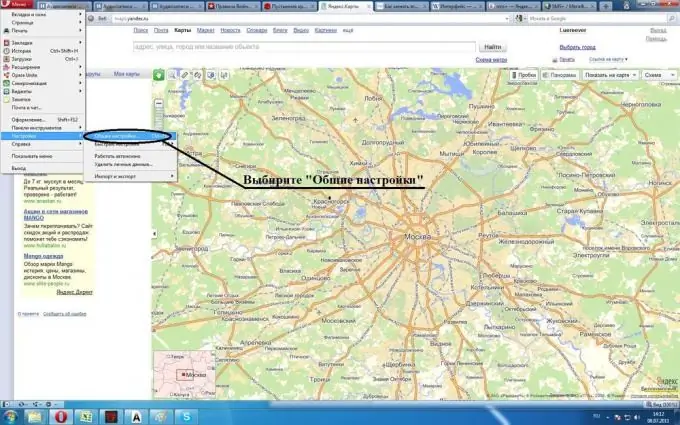
Stap 4
Er is een nieuw venster "Instellingen" voor u geopend, selecteer het allereerste tabblad, dit heet "Algemeen". Het laatste item is "Specificeer taalvoorkeuren voor de Opera-interface en webpagina's." Bij het instellen van de gewenste taal, vertaalt de browser automatisch pagina's van een vreemde taal naar de gewenste taal.
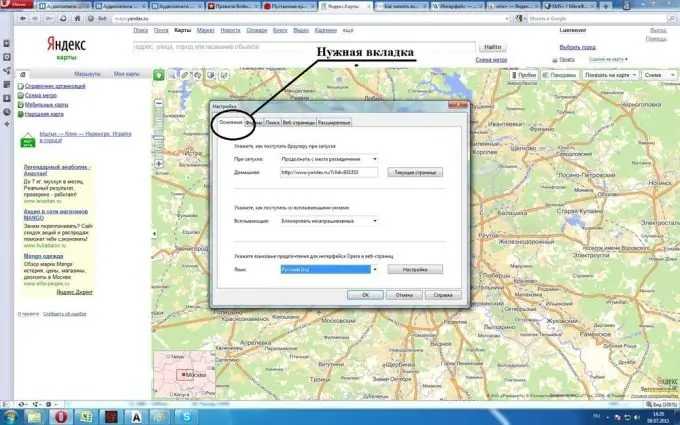
Stap 5
Selecteer de gewenste taal uit de voorgestelde lijst en bevestig uw keuze met de knop "Ok". Overigens kun je daar ook een hele groep van de meest geprefereerde talen kiezen voor het vertalen van webpagina's. Om dit te doen, hoeft u alleen maar op de knop "Instellingen" te klikken, deze bevindt zich rechts van het label "Taal". In het geopende venster drukt u op de knop "Toevoegen", u kunt degene selecteren die u nodig heeft uit de lijst die verschijnt.
Stap 6
Als blijkt dat de browserinterface Engels is, dan:
1) Zoek in de linkerbovenhoek naar de knop "Menu";
2) Kies vervolgens "Instellingen";
3) Klik vervolgens met de linkermuisknop op "Voorkeuren";
4) Open het tabblad "Algemeen";
5) De allerlaatste regel "Selecteer uw voorkeurstaal voor Opera en webpagina" daar en selecteer "Russisch".






